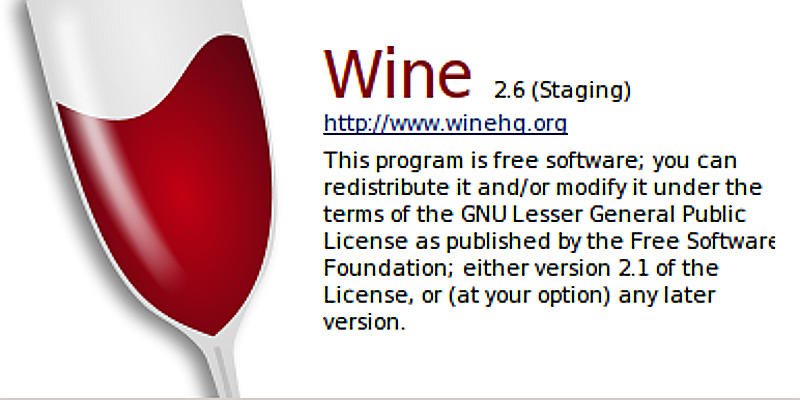Para ejecutar juegos y aplicaciones de Windows en Linux, Wine es fácilmente la mejor opción. The Wine Project es mantenido y respaldado activamente por una comunidad próspera. Mejora continuamente y agrega compatibilidad para los programas. Wine Staging lleva todo eso al siguiente nivel.
Entonces, ¿cuál es el trato con la «puesta en escena»? El vino es probablemente más conservador de lo que debe ser. Retiene muchos parches hasta que están completamente maduros y libres de errores. Eso es excelente si está utilizando Wine con fines profesionales, pero ¿qué sucede si solo desea ejecutar sus juegos con las últimas mejoras gráficas y el mayor grado de compatibilidad? Ahí es donde entra la puesta en escena del vino.
Wine Staging es lo mismo que la aplicación base con el beneficio adicional de los parches que aún se están probando y mejorando. Puede que no todos sean sólidos como una roca, pero son lo suficientemente confiables para jugar y para la mayoría de los otros usos.
Los parches de preparación traen algunas de las características más útiles que Wine tiene para ofrecer. CSMT es un gran punto de venta para Wine Staging. Proporciona subprocesos múltiples para mejoras gráficas extremas. Además, la puesta en escena brinda un mejor rendimiento de DirectX y soporte para Vulkan.
Si eso no fuera suficiente, la puesta en escena también tiene parches específicos para hacer que los juegos que no funcionan en Wine normal funcionen. Así es, Wine Staging te ofrece más juegos.
Configuración del repositorio
Wine Staging tiene su propio repositorio de Ubuntu configurado y listo para usar. Solo tiene que habilitarlo en su sistema para obtener actualizaciones periódicas directamente de los mantenedores.
Primero, debe descargar e importar las claves GPG del repositorio para asegurarse de que permanezca seguro. Puedes usar wget para bajar la clave e importarla con Apt.
cd ~/Downloads wget https://repos.wine-staging.com/wine/Release.key sudo apt-key add Release.key
Una vez que tenga la clave, puede agregar el repositorio a Ubuntu con Apt.
sudo apt-add-repository 'https://dl.winehq.org/wine-builds/ubuntu/'
A partir de ese momento, el repositorio será parte de su sistema. Si nunca antes ha agregado un repositorio externo a Ubuntu, se integrará perfectamente en el sistema. No notará la diferencia en sus actualizaciones o instalaciones regulares.
Actualizar Ubuntu.
Ahora está listo para instalar Wine Staging.
Instalación de los paquetes
Antes de instalar la puesta en escena, debe asegurarse de eliminar cualquier instalación existente de Wine.
Instale Wine Staging como lo haría normalmente con Apt.
sudo apt install wine-staging
Eso le dará la instalación básica. Hay muchos paquetes recomendados que puede instalar para una funcionalidad adicional. Puede instalarlos junto con la puesta en escena para obtener la experiencia más completa.
sudo apt install --install-recommends winehq-staging
Funciones de puesta en escena
Wine Staging pone a disposición una serie de funciones a través de la herramienta de configuración gráfica wincecfg. Abre winecfg para comprobarlo.
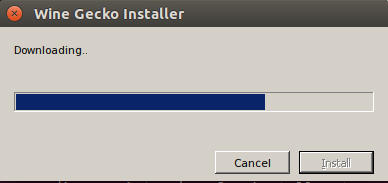
En su primera ejecución, Wine necesita establecer su configuración y el directorio .wine en su carpeta de inicio. A medida que pasa por ese proceso, le pedirá que instale varias piezas de software a través de Wine. Haga clic en «Instalar» para cada uno. Todos ayudan a aumentar la compatibilidad de Wine.
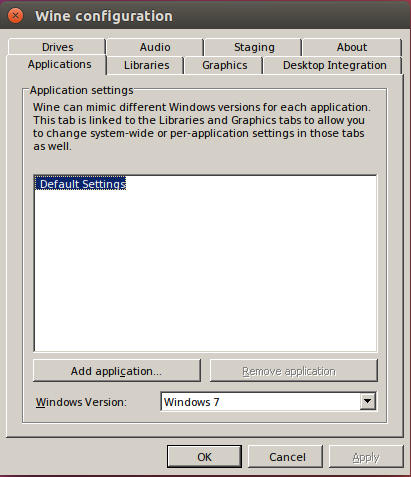
La ventana de configuración aparecerá y le permitirá acceder a muchas de las configuraciones disponibles para Wine. Winecfg utiliza un sistema de tabulación, así que haga clic en la pestaña «puesta en escena» en la parte superior.
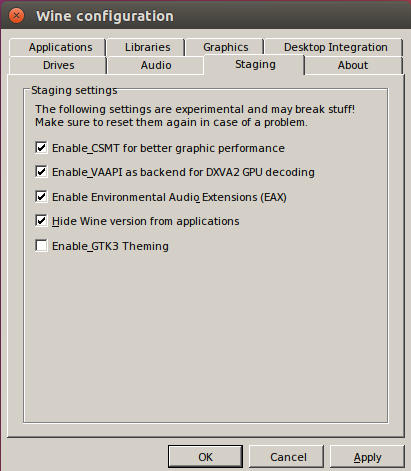
La ventana cambiará para mostrarle todas las opciones disponibles en su instalación de Wine Staging. Marca lo que quieras y presiona «OK». ¡Wine ahora estará listo para instalar y jugar tus juegos!